
ಕೆಲವೊಮ್ಮೆ ಕ್ಯಾಮರಾ ಇದ್ದಕ್ಕಿದ್ದಂತೆ ಮೆಮೊರಿ ಕಾರ್ಡ್ ನೋಡಲು ನಿಲ್ಲಿಸುವ ಪರಿಸ್ಥಿತಿ ಇದೆ. ಈ ಸಂದರ್ಭದಲ್ಲಿ, ಛಾಯಾಗ್ರಹಣವನ್ನು ನಿರ್ವಹಿಸುವುದು ಅಸಾಧ್ಯ. ಅಂತಹ ಅಸಮರ್ಪಕ ಕ್ರಿಯೆಯ ಕಾರಣ ಮತ್ತು ಅದನ್ನು ತೊಡೆದುಹಾಕಲು ಹೇಗೆ ನಾವು ವ್ಯವಹರಿಸುತ್ತೇವೆ.
ಕ್ಯಾಮೆರಾ ಮೆಮೊರಿ ಕಾರ್ಡ್ ಅನ್ನು ನೋಡುವುದಿಲ್ಲ
ಕಾರಣಗಳು, ಕ್ಯಾಮರಾ ಡ್ರೈವ್ ಅನ್ನು ನೋಡುವುದಿಲ್ಲ, ಬಹುಶಃ ಹಲವಾರು:
- SD ಕಾರ್ಡ್ ಅನ್ನು ನಿರ್ಬಂಧಿಸಲಾಗಿದೆ;
- ಕ್ಯಾಮರಾ ಮಾದರಿಯ ಮೆಮೊರಿ ಕಾರ್ಡ್ನ ಅನುಸರಣೆ;
- ಕಾರ್ಡ್ ಸ್ವತಃ ಅಥವಾ ಕ್ಯಾಮೆರಾದ ಅಸಮರ್ಪಕ ಕಾರ್ಯ.

ಈ ಸಮಸ್ಯೆಯನ್ನು ಪರಿಹರಿಸಲು, ದೋಷದ ಮೂಲ ಯಾವುದು ಎಂಬುದನ್ನು ನಿರ್ಧರಿಸಲು ಮುಖ್ಯ: ಮೆಮೊರಿ ಕಾರ್ಡ್ ಅಥವಾ ಕ್ಯಾಮರಾ.
ಕ್ಯಾಮರಾದಲ್ಲಿ ಮತ್ತೊಂದು SD ಅನ್ನು ಸೇರಿಸಿ. ದೋಷ ಮತ್ತೊಂದು ಡ್ರೈವ್ ಮತ್ತು ಕ್ಯಾಮರಾದಲ್ಲಿ ಸಮಸ್ಯೆಯನ್ನು ಕಣ್ಮರೆಯಾಗದಿದ್ದರೆ, ಸೇವಾ ಕೇಂದ್ರವನ್ನು ಸಂಪರ್ಕಿಸಿ. ಸಂವೇದಕಗಳು, ಕನೆಕ್ಟರ್ ಅಥವಾ ಕ್ಯಾಮರಾದ ಇತರ ಅಂಶಗಳೊಂದಿಗೆ ಸಮಸ್ಯೆಗಳು ಉಂಟಾಗಬಹುದು ಏಕೆಂದರೆ, ಸಾಧನದ ಉತ್ತಮ ಗುಣಮಟ್ಟದ ರೋಗನಿರ್ಣಯ ಇರುತ್ತದೆ.
ಸಮಸ್ಯೆ ಮೆಮೊರಿ ಕಾರ್ಡ್ನಲ್ಲಿದ್ದರೆ, ಅದರ ಪ್ರದರ್ಶನವನ್ನು ಪುನಃಸ್ಥಾಪಿಸಬಹುದು. ಇದಕ್ಕೆ ಹಲವಾರು ಮಾರ್ಗಗಳಿವೆ.
ವಿಧಾನ 1: ಮೆಮೊರಿ ಕಾರ್ಡ್ ಚೆಕ್
ಮೊದಲಿಗೆ ನೀವು ತಡೆಗಟ್ಟುವ ಉಪಸ್ಥಿತಿಗಾಗಿ SD ಅನ್ನು ಪರೀಕ್ಷಿಸಬೇಕಾಗಿದೆ, ಇದಕ್ಕಾಗಿ, ಇದು ಏನು:
- ಕ್ಯಾಮರಾ ಸ್ಲಾಟ್ನಿಂದ ಕಾರ್ಡ್ ತೆಗೆದುಹಾಕಿ.
- ಡ್ರೈವ್ನ ಬದಿಯಲ್ಲಿ ಲಾಕರ್ ಲಿವರ್ ಸ್ಥಾನವನ್ನು ಪರಿಶೀಲಿಸಿ.
- ಅಗತ್ಯವಿದ್ದರೆ, ಅದನ್ನು ವಿರುದ್ಧ ಸ್ಥಾನಕ್ಕೆ ಸರಿಸಿ.
- ಸಾಧನಕ್ಕೆ ಹೊಸ ಡ್ರೈವ್ ಅನ್ನು ಸೇರಿಸಿ.
- ಕಾರ್ಯಕ್ಷಮತೆಯನ್ನು ಪರಿಶೀಲಿಸಿ.

ಕ್ಯಾಮರಾದ ಚೂಪಾದ ಚಲನೆಗಳಿಂದ ಅಂತಹ ನೀರಸ ನಿರ್ಬಂಧವು ಸಂಭವಿಸಬಹುದು.
ಈ ವಿಷಯದ ಬಗ್ಗೆ ನಮ್ಮ ಲೇಖನದಲ್ಲಿ ನೀವು ಇದನ್ನು ಹೆಚ್ಚು ವಿವರವಾಗಿ ಓದಬಹುದು.
ಇನ್ನಷ್ಟು ಓದಿ: ಮೆಮೊರಿ ಕಾರ್ಡ್ನಿಂದ ರಕ್ಷಣೆಯನ್ನು ತೆಗೆದುಹಾಕಲು ಹೈಡ್
ದೋಷದ ಕಾರಣ, ಕ್ಯಾಮರಾದಿಂದ ಎಸ್ಡಿ ಕಾರ್ಡ್ ಅನ್ನು ನಿರ್ಧರಿಸಲಾಗುವುದಿಲ್ಲ, ಈ ಮಾದರಿಯ ಈ ಮಾದರಿಯ ಫ್ಲ್ಯಾಶ್ ಕಾರ್ಡ್ ಗುಣಲಕ್ಷಣಗಳ ಅಸಮಂಜಸತೆ ಇರಬಹುದು. ಆಧುನಿಕ ಕ್ಯಾಮೆರಾಗಳು ಫ್ರೇಮ್ಗಳನ್ನು ಹೆಚ್ಚಿನ ರೆಸಲ್ಯೂಶನ್ನಲ್ಲಿ ರಚಿಸುತ್ತವೆ. ಅಂತಹ ಫೈಲ್ಗಳ ಆಯಾಮಗಳು ತುಂಬಾ ದೊಡ್ಡದಾದವು ಮತ್ತು ಹಳೆಯ SD ಕಾರ್ಡ್ಗಳು ಅವುಗಳನ್ನು ಉಳಿಸಲು ಸೂಕ್ತವಾದ ರೆಕಾರ್ಡಿಂಗ್ ವೇಗವನ್ನು ಹೊಂದಿಲ್ಲ. ಈ ಸಂದರ್ಭದಲ್ಲಿ, ಕೆಲವು ಸರಳ ಹಂತಗಳನ್ನು ನಿರ್ವಹಿಸಿ:
- ನಿಮ್ಮ ಮೆಮೊರಿ ಕಾರ್ಡ್ ಅನ್ನು ಎಚ್ಚರಿಕೆಯಿಂದ ನೋಡಿ, ಮುಂಭಾಗದ ಬದಿಯಲ್ಲಿ "ವರ್ಗ" ಅನ್ನು ಹುಡುಕಿ. ಇದರ ಅರ್ಥ ವೇಗ ವರ್ಗ ಸಂಖ್ಯೆ. ಕೆಲವೊಮ್ಮೆ ಇದು ಕೇವಲ ಸಂಖ್ಯೆಗಳನ್ನು ಸೂಚಿಸುವ "ಸಿ" ಐಕಾನ್ ಆಗಿದೆ. ಈ ಐಕಾನ್ ಇಲ್ಲದಿದ್ದರೆ, ಡೀಫಾಲ್ಟ್ ಡ್ರೈವ್ಗೆ ವರ್ಗ 2 ಇದೆ.
- ಕ್ಯಾಮರಾಗೆ ಸೂಚನಾ ಕೈಪಿಡಿಯನ್ನು ಪರಿಶೀಲಿಸಿ ಮತ್ತು ಕನಿಷ್ಠ ವೇಗವು ಮೆಮೊರಿ ಕಾರ್ಡ್ ಹೊಂದಿರಬೇಕು ಎಂಬುದನ್ನು ಕಂಡುಹಿಡಿಯಿರಿ.
- ನೀವು ಬದಲಿಸಬೇಕಾದರೆ, ಬಯಸಿದ ವರ್ಗದ ಮೆಮೊರಿ ಕಾರ್ಡ್ ಅನ್ನು ಪಡೆಯಿರಿ.

ಆಧುನಿಕ ಕ್ಯಾಮೆರಾಗಳಿಗೆ, ವರ್ಗ 6 ರ SD ಕಾರ್ಡ್ಗಳನ್ನು ಪಡೆದುಕೊಳ್ಳುವುದು ಉತ್ತಮ.
ಕೆಲವೊಮ್ಮೆ ಕ್ಯಾಮರಾ ಅದರ ಮೇಲೆ ಕನೆಕ್ಟರ್ನ ಮಾಲಿನ್ಯದಿಂದಾಗಿ ಫ್ಲಾಶ್ ಡ್ರೈವ್ ಅನ್ನು ನೋಡುವುದಿಲ್ಲ. ಈ ಅಸಮರ್ಪಕ ಕ್ರಿಯೆಯನ್ನು ತೊಡೆದುಹಾಕಲು, ಮೃದುವಾದ ಕರವಸ್ತ್ರ ಅಥವಾ ನಿಲುವಂಗಿಯನ್ನು ತೆಗೆದುಕೊಳ್ಳಿ, ಅದನ್ನು ಆಲ್ಕೋಹಾಲ್ನೊಂದಿಗೆ ತೇವಗೊಳಿಸಿ ಮತ್ತು ಮೆಮೊರಿ ಕಾರ್ಡ್ ಕನೆಕ್ಟರ್ ಅನ್ನು ಅಳಿಸಿಹಾಕು. ಕೆಳಗಿನವುಗಳು ಯಾವ ಸಂಪರ್ಕಗಳು ಎಂಬುದರ ಬಗ್ಗೆ ತೋರಿಸುತ್ತದೆ.

ವಿಧಾನ 2: ಫಾರ್ಮ್ಯಾಟಿಂಗ್ ಮೆಮೊರಿ ಕಾರ್ಡ್
SD ಕಾರ್ಡ್ ಅಸಮರ್ಪಕ ಕಾರ್ಯವಾದಾಗ, ಅತ್ಯುತ್ತಮ ಪರಿಹಾರವು ಅದರ ಫಾರ್ಮ್ಯಾಟಿಂಗ್ ಆಗಿದೆ. ಇದನ್ನು ವಿವಿಧ ರೀತಿಯಲ್ಲಿ ಮಾಡಬಹುದು. ಆದ್ದರಿಂದ, ಅದೇ ಕ್ಯಾಮರಾ ಸಹಾಯದಿಂದ ಅದನ್ನು ಫಾರ್ಮಾಟ್ ಮಾಡಲು ಸಾಧ್ಯವಿದೆ. ಫಾರ್ಮ್ಯಾಟಿಂಗ್ ಕಾರ್ಯವಿಧಾನದ ಮೊದಲು, ನಿಮ್ಮ ಕಂಪ್ಯೂಟರ್ನಲ್ಲಿ ಮೆಮೊರಿ ಕಾರ್ಡ್ನಿಂದ ಮಾಹಿತಿಯನ್ನು ಉಳಿಸಲು ಪ್ರಯತ್ನಿಸಿ.
- ಮೆಮೊರಿ ಕಾರ್ಡ್ ಅನ್ನು ಯಂತ್ರಕ್ಕೆ ಸೇರಿಸಿ ಮತ್ತು ಅದನ್ನು ಆನ್ ಮಾಡಿ.
- ನಿಮ್ಮ ಕ್ಯಾಮರಾ ಮೆನುಗೆ ಹೋಗಿ ಮತ್ತು "ಸೆಟ್ ನಿಯತಾಂಕಗಳನ್ನು" ಆಯ್ಕೆಯನ್ನು ಕಂಡುಕೊಳ್ಳಿ.
- "ಫಾರ್ಮ್ಯಾಟಿಂಗ್ ಮೆಮೊರಿ ಕಾರ್ಡ್" ಆಯ್ಕೆಮಾಡಿ. ಮಾದರಿಯನ್ನು ಅವಲಂಬಿಸಿ, ಫಾರ್ಮ್ಯಾಟಿಂಗ್ ವೇಗವಾಗಿ, ಸಾಮಾನ್ಯ ಮತ್ತು ಕಡಿಮೆ ಮಟ್ಟದ ಇರಬಹುದು. ನಿಮ್ಮ ಹೊಸ ಕಾರ್ಡ್, ಅದರಲ್ಲಿ ತ್ವರಿತ ಫಾರ್ಮ್ಯಾಟಿಂಗ್ ಅನ್ನು ಆಯ್ಕೆ ಮಾಡಿದರೆ, ಅದು ವಿಫಲವಾದಲ್ಲಿ, ಸಾಮಾನ್ಯ ಮಾಡಿ.
- ಫಾರ್ಮ್ಯಾಟಿಂಗ್ ದೃಢೀಕರಣ ವಿನಂತಿಯನ್ನು, "ಹೌದು.
- ಸಾಫ್ಟ್ವೇರ್ ಮೆನು ಸಾಫ್ಟ್ವೇರ್ ಮೆಮೊರಿ ಕಾರ್ಡ್ನಲ್ಲಿರುವ ಡೇಟಾವನ್ನು ಅಳಿಸಲಾಗುವುದು ಎಂದು ಎಚ್ಚರಿಕೆಯನ್ನು ಪ್ರದರ್ಶಿಸುತ್ತದೆ.
- ಫಾರ್ಮ್ಯಾಟಿಂಗ್ ಮೊದಲು ಡೇಟಾವನ್ನು ಉಳಿಸಲು ಸಾಧ್ಯವಾಗದಿದ್ದರೆ, ಅವುಗಳನ್ನು ವಿಶೇಷ ಸಾಫ್ಟ್ವೇರ್ನಿಂದ ಪುನಃಸ್ಥಾಪಿಸಬಹುದು (ಈ ಸೂಚನೆಯ ವಿಧಾನ 3 ನೋಡಿ).
- ಫಾರ್ಮ್ಯಾಟಿಂಗ್ ಪ್ರಕ್ರಿಯೆಯ ಅಂತ್ಯದವರೆಗೆ ನಿರೀಕ್ಷಿಸಿ. ಈ ಸಮಯದಲ್ಲಿ, ಕ್ಯಾಮರಾವನ್ನು ಆಫ್ ಮಾಡಬೇಡಿ ಮತ್ತು ಅಲ್ಲಿಂದ SD ಕಾರ್ಡ್ ಅನ್ನು ತೆಗೆದುಹಾಕುವುದಿಲ್ಲ.
- ಕಾರ್ಡ್ನ ಕಾರ್ಯಕ್ಷಮತೆಯನ್ನು ಪರಿಶೀಲಿಸಿ.

ಫಾರ್ಮ್ಯಾಟಿಂಗ್ ಮಾಡಲು ವಿಫಲವಾದಲ್ಲಿ ಅಥವಾ ದೋಷಗಳು ಸಂಭವಿಸಿದಲ್ಲಿ, ನಂತರ ಕಂಪ್ಯೂಟರ್ನಲ್ಲಿ ಫ್ಲಾಶ್ ಡ್ರೈವ್ ಅನ್ನು ಫಾರ್ಮಾಟ್ ಮಾಡಲು ಪ್ರಯತ್ನಿಸಿ. ಸ್ಟ್ಯಾಂಡರ್ಡ್ ವಿಂಡೋಸ್ ಉಪಕರಣಗಳನ್ನು ಫಾರ್ಮಾಟ್ ಮಾಡಲು ಪ್ರಯತ್ನಿಸುವುದು ಉತ್ತಮ. ಇದನ್ನು ಸರಳವಾಗಿ ಮಾಡಲಾಗುತ್ತದೆ:
- ಬಾಹ್ಯ ಕಾರ್ಡ್ ರೀಡರ್ ಮೂಲಕ ಮೆಮೊರಿ ಕಾರ್ಡ್ ಅನ್ನು ಲ್ಯಾಪ್ಟಾಪ್ ಅಥವಾ ನಿಮ್ಮ ಕಂಪ್ಯೂಟರ್ಗೆ ಸೇರಿಸಿ.
- "ಈ ಕಂಪ್ಯೂಟರ್" ಗೆ ಹೋಗಿ ಮತ್ತು ನಿಮ್ಮ ಡ್ರೈವ್ನ ಐಕಾನ್ ಮೇಲೆ ಬಲ ಕ್ಲಿಕ್ ಮಾಡಿ.
- ಪಾಪ್-ಅಪ್ ಮೆನುವಿನಲ್ಲಿ, "ಸ್ವರೂಪ" ಅನ್ನು ಆಯ್ಕೆ ಮಾಡಿ.
- ಫಾರ್ಮ್ಯಾಟಿಂಗ್ ವಿಂಡೋದಲ್ಲಿ, ಅಪೇಕ್ಷಿತ ಕಡತ ವ್ಯವಸ್ಥೆಯನ್ನು FAT32 ಅಥವಾ NTFS ಅನ್ನು ಆಯ್ಕೆ ಮಾಡಿ. ಎಸ್ಡಿಗೆ ಮೊದಲ ಆಯ್ಕೆ ಮಾಡುವುದು ಉತ್ತಮ.
- "ಸ್ಟಾರ್ಟ್" ಗುಂಡಿಯನ್ನು ಕ್ಲಿಕ್ ಮಾಡಿ.
- ಫಾರ್ಮ್ಯಾಟಿಂಗ್ ಪೂರ್ಣಗೊಂಡಿದೆ ಎಂದು ಅಧಿಸೂಚನೆಗಳಿಗಾಗಿ ನಿರೀಕ್ಷಿಸಿ.
- ಸರಿ ಕ್ಲಿಕ್ ಮಾಡಿ.
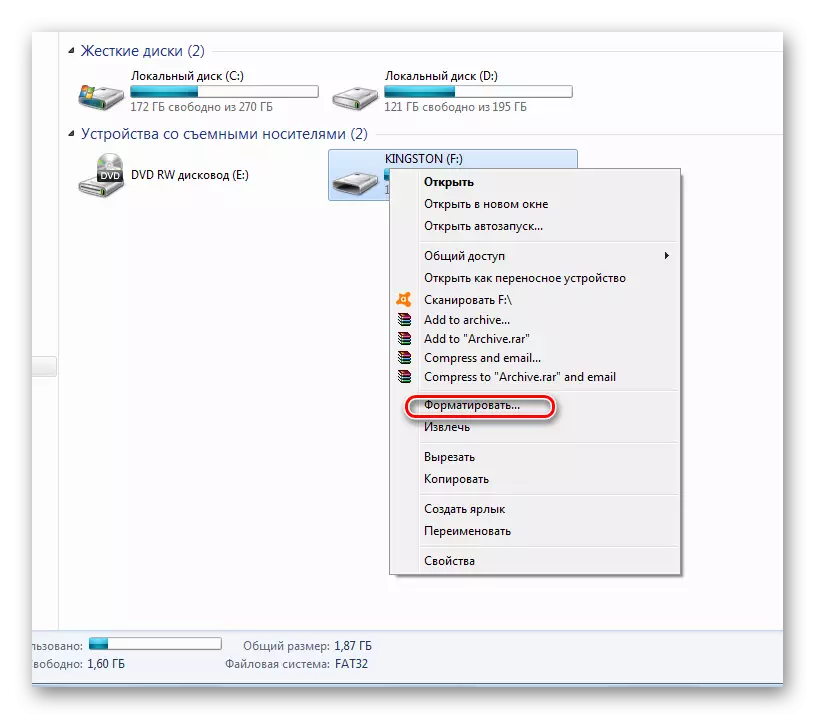
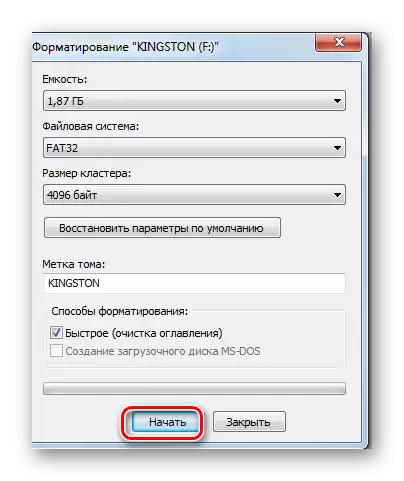
ವಿಶೇಷ ಕಾರ್ಯಕ್ರಮಗಳನ್ನು ಬಳಸಿಕೊಂಡು ಫಾರ್ಮ್ಯಾಟ್ ಮಾಡುವುದು ಹೆಚ್ಚು ಪರಿಣಾಮಕಾರಿಯಾಗಿದೆ. ನಮ್ಮ ಪಾಠದಲ್ಲಿ ನೀವು ಅದರ ಬಗ್ಗೆ ಓದಬಹುದು.
ಪಾಠ: ಮೆಮೊರಿ ಕಾರ್ಡ್ ಅನ್ನು ಹೇಗೆ ಫಾರ್ಮಾಟ್ ಮಾಡುವುದು
ವಿಧಾನ 3: ಮೆಮೊರಿ ಕಾರ್ಡ್ ಮರುಸ್ಥಾಪಿಸಿ
ಫ್ಲ್ಯಾಶ್ ಕಾರ್ಡ್ನಿಂದ ಮಾಹಿತಿಯನ್ನು ಮರುಸ್ಥಾಪಿಸಲು ಅನೇಕ ವಿಶೇಷ ಕಾರ್ಯಕ್ರಮಗಳು ಇವೆ. SD ಕಾರ್ಡ್ ಅನ್ನು ಫೋಟೋಗಳೊಂದಿಗೆ ಪುನಃಸ್ಥಾಪಿಸಲು ಸಹಾಯ ಮಾಡುವ ಸಾಫ್ಟ್ವೇರ್ ಇದೆ. ಅತ್ಯಂತ ಸೂಕ್ತವಾದದ್ದು ಕಾರ್ಡ್ರಿಕವನ್ನು ಹೊಂದಿದೆ. ಮೈಕ್ರೊ ಎಸ್ಡಿ ಕಾರ್ಡ್ಗಳನ್ನು ಚೇತರಿಸಿಕೊಳ್ಳಲು ಇದು ವಿಶೇಷ ಕಾರ್ಯಕ್ರಮವಾಗಿದೆ. ಅದರೊಂದಿಗೆ ಕೆಲಸ ಮಾಡಲು, ಈ ಕೆಳಗಿನವುಗಳನ್ನು ಮಾಡಿ:
SD ಕಾರ್ಡ್ ಮರುಪಡೆಯುವಿಕೆ ಡೌನ್ಲೋಡ್ ಮಾಡಿ
- ಪ್ರೋಗ್ರಾಂ ಅನ್ನು ರನ್ ಮಾಡಿ.
- ಸೆಟ್ಟಿಂಗ್ಗಳಲ್ಲಿ ಬಯಸಿದ ನಿಯತಾಂಕಗಳನ್ನು ಭರ್ತಿ ಮಾಡಿ:
- ನಿಮ್ಮ ಫ್ಲ್ಯಾಶ್ ಕಾರ್ಡ್ನ ಡ್ರೈವ್ ಲೆಟರ್ ವಿಭಾಗದಲ್ಲಿ ಸೂಚಿಸಿ;
- ಪಟ್ಟಿಯಲ್ಲಿ "ಕ್ಯಾಮೆರಾ ಬ್ರ್ಯಾಂಡ್ ಮತ್ತು ...." ಸಾಧನದ ಪ್ರಕಾರವನ್ನು ಆಯ್ಕೆ ಮಾಡಿ;
- "ಗಮ್ಯಸ್ಥಾನ ಫೋಲ್ಡರ್" ಕ್ಷೇತ್ರದಲ್ಲಿ, ಡೇಟಾವನ್ನು ಮರುಪಡೆಯಲು ಫೋಲ್ಡರ್ ಅನ್ನು ಸೂಚಿಸಿ.
- "ಮುಂದೆ" ಕ್ಲಿಕ್ ಮಾಡಿ.
- ಮುಂದಿನ ವಿಂಡೋದಲ್ಲಿ, "ಸರಿ" ಗುಂಡಿಯನ್ನು ದೃಢೀಕರಿಸಿ.
- ಮಾಧ್ಯಮ ಸ್ಕ್ಯಾನಿಂಗ್ ಪ್ರಕ್ರಿಯೆಗಾಗಿ ನಿರೀಕ್ಷಿಸಿ. ಪುನಃಸ್ಥಾಪನೆ ಫಲಿತಾಂಶವನ್ನು ವಿಂಡೋದಲ್ಲಿ ಪ್ರದರ್ಶಿಸಲಾಗುತ್ತದೆ.
- ಮುಂದಿನ ಹಂತದಲ್ಲಿ, "ಮುನ್ನೋಟ" ಗುಂಡಿಯನ್ನು ಕ್ಲಿಕ್ ಮಾಡಿ. ಚೇತರಿಕೆಯ ಫೈಲ್ಗಳ ಪಟ್ಟಿಯಲ್ಲಿ, ಬಯಸಿದ ಆಯ್ಕೆಮಾಡಿ. "ಮುಂದೆ" ಕ್ಲಿಕ್ ಮಾಡಿ.



ಮೆಮೊರಿ ಕಾರ್ಡ್ ಡೇಟಾವನ್ನು ಪುನಃಸ್ಥಾಪಿಸಲಾಗಿದೆ.
ಮೆಮೊರಿ ಕಾರ್ಡ್ಗಳಲ್ಲಿ ಡೇಟಾವನ್ನು ಮರುಪಡೆಯಲು ಇತರ ಮಾರ್ಗಗಳು ನಮ್ಮ ಲೇಖನದಲ್ಲಿ ನೀವು ಕಂಡುಹಿಡಿಯಬಹುದು.
ಪಾಠ: ಮೆಮೊರಿ ಕಾರ್ಡ್ನಿಂದ ಡೇಟಾ ರಿಕವರಿ
ಡೇಟಾವನ್ನು ಪುನಃಸ್ಥಾಪಿಸಿದ ನಂತರ, ನೀವು ಮೆಮೊರಿ ಕಾರ್ಡ್ ಅನ್ನು ಮತ್ತೆ ಫಾರ್ಮಾಟ್ ಮಾಡಬಹುದು. ಅದರ ನಂತರ ಅದು ಕ್ಯಾಮರಾ ಮತ್ತು ಎಲ್ಲಾ ಇತರ ಸಾಧನಗಳಾಗಿ ಗುರುತಿಸಲ್ಪಡುತ್ತದೆ. ಸಾಮಾನ್ಯವಾಗಿ, ಪರಿಗಣನೆಯಲ್ಲಿ ಸಮಸ್ಯೆಯನ್ನು ಪರಿಹರಿಸಲು ಫಾರ್ಮ್ಯಾಟಿಂಗ್ ಉತ್ತಮ ಮಾರ್ಗವಾಗಿದೆ.
ವಿಧಾನ 4: ವೈರಸ್ಗಳಿಂದ ಚಿಕಿತ್ಸೆ
ಮೆಮೊರಿ ಕಾರ್ಡ್ನ ದೋಷವು ಕ್ಯಾಮರಾದಲ್ಲಿ ಕಾಣಿಸಿಕೊಂಡರೆ, ಅದರಲ್ಲಿ ವೈರಸ್ಗಳ ಉಪಸ್ಥಿತಿಯಿಂದಾಗಿ ಇದು ಇರಬಹುದು. ಮೈಕ್ರೊ ಎಸ್ಡಿ ಕಾರ್ಡ್ನಲ್ಲಿ ಮರೆಮಾಡಲಾಗಿರುವ "ಕೀಟಗಳು" ಇವೆ. ನಿಮ್ಮ ಕಂಪ್ಯೂಟರ್ನಲ್ಲಿ ವೈರಸ್ಗಳಿಗೆ ಡ್ರೈವ್ ಅನ್ನು ಪರೀಕ್ಷಿಸಲು, ಆಂಟಿವೈರಸ್ ಪ್ರೋಗ್ರಾಂ ಅನ್ನು ಸ್ಥಾಪಿಸಬೇಕು. ಪಾವತಿಸಿದ ಆವೃತ್ತಿಯನ್ನು ಹೊಂದಲು ಇದು ಅನಿವಾರ್ಯವಲ್ಲ, ನೀವು ಮುಕ್ತವಾಗಿ ಆನಂದಿಸಬಹುದು. SD ಕಾರ್ಡ್ ಅನ್ನು ಸಂಪರ್ಕಿಸುವಾಗ ಆಂಟಿವೈರಸ್ ಸ್ವಯಂಚಾಲಿತವಾಗಿ ಪರಿಶೀಲಿಸದಿದ್ದರೆ, ಇದನ್ನು ಕೈಯಾರೆ ಮಾಡಬಹುದು.
- "ಈ ಕಂಪ್ಯೂಟರ್" ಮೆನುಗೆ ಹೋಗಿ.
- ನಿಮ್ಮ ಡ್ರೈವ್ ಶಾರ್ಟ್ಕಟ್ನಲ್ಲಿ ರೈಟ್-ಕ್ಲಿಕ್ ಮಾಡಿ.
- ಡ್ರಾಪ್-ಡೌನ್ ಮೆನು ನೀವು ನಿರ್ವಹಿಸಬೇಕಾದ ಆಂಟಿವೈರಸ್ ಪ್ರೋಗ್ರಾಂನಿಂದ ಐಟಂ ಅನ್ನು ಹೊಂದಿದೆ. ಉದಾಹರಣೆಗೆ:
- ಕ್ಯಾಸ್ಪರ್ಸ್ಕಿ ವಿರೋಧಿ ವೈರಸ್ ಅನ್ನು ಸ್ಥಾಪಿಸಿದರೆ, ನೀವು "ವೈರಸ್ಗಳಿಗಾಗಿ ಪರಿಶೀಲಿಸಬೇಕು";
- Avast ಅನ್ನು ಸ್ಥಾಪಿಸಿದರೆ, ನೀವು "ಸ್ಕ್ಯಾನ್ ಎಫ್: \" ಅನ್ನು ಆಯ್ಕೆ ಮಾಡಬೇಕಾಗುತ್ತದೆ.

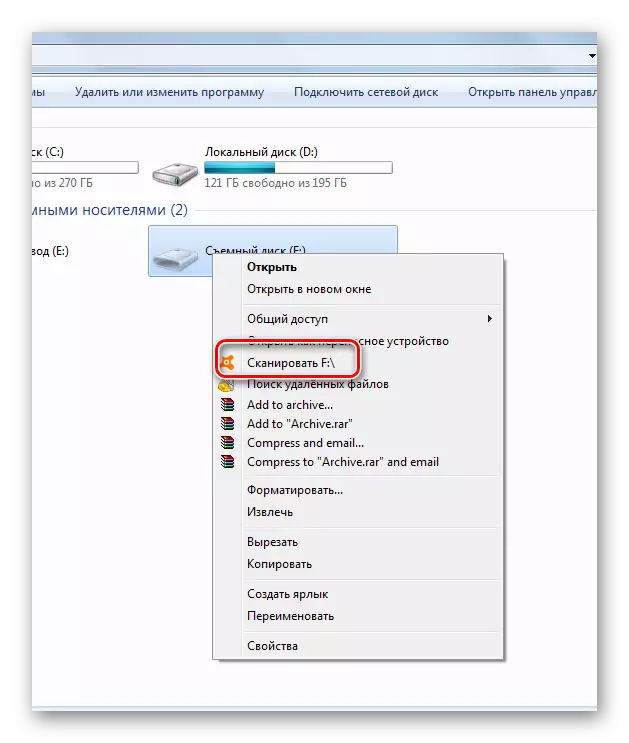
ಹೀಗಾಗಿ, ನೀವು ಮಾತ್ರ ಪರಿಶೀಲಿಸುವುದಿಲ್ಲ, ಆದರೆ ಸಾಧ್ಯವಾದರೆ, ನಿಮ್ಮ ಕಾರ್ಡ್ ಅನ್ನು ವೈರಸ್ಗಳಿಂದ ಗುಣಪಡಿಸುವುದು.
ವೈರಸ್ಗಳಿಗಾಗಿ ಪರಿಶೀಲಿಸಿದ ನಂತರ, ನೀವು ಮರೆಮಾಡಿದ ಫೈಲ್ಗಳಿಗಾಗಿ ಡ್ರೈವ್ ಅನ್ನು ಪರಿಶೀಲಿಸಬೇಕಾಗಿದೆ.
- "ಪ್ರಾರಂಭ" ಮೆನುಗೆ ಹೋಗಿ, ತದನಂತರ ಈ ಹಾದಿಯಲ್ಲಿ ಹೋಗಿ:
"ನಿಯಂತ್ರಣ ಫಲಕ" -> "ವಿನ್ಯಾಸ ಮತ್ತು ವೈಯಕ್ತೀಕರಣ" -> "ಫೋಲ್ಡರ್ ಸೆಟ್ಟಿಂಗ್ಗಳು" -> "ಮರೆಮಾಡಿದ ಫೈಲ್ಗಳು ಮತ್ತು ಫೋಲ್ಡರ್ಗಳನ್ನು ತೋರಿಸು"
- ಫೋಲ್ಡರ್ ನಿಯತಾಂಕಗಳ ವಿಂಡೋದಲ್ಲಿ, ವೀಕ್ಷಣೆ ಟ್ಯಾಬ್ಗೆ ಹೋಗಿ ಮತ್ತು "ಸುಧಾರಿತ ಸೆಟ್ಟಿಂಗ್ಗಳು" ವಿಭಾಗದಲ್ಲಿ "ಮರೆಮಾಡಿದ ಫೈಲ್ಗಳನ್ನು ತೋರಿಸು, ಫೋಲ್ಡರ್ಗಳು, ಡಿಸ್ಕ್ಗಳು" ಗೆ ಪೆಟ್ಟಿಗೆಯನ್ನು ಪರಿಶೀಲಿಸಿ. "ಅನ್ವಯಿಸು" ಮತ್ತು "ಸರಿ" ಕ್ಲಿಕ್ ಮಾಡಿ.
- ನೀವು ವಿಂಡೋಸ್ 8 ಅನ್ನು ಸ್ಥಾಪಿಸಿದರೆ, "ಗೆಲುವು" + "ಎಸ್" ಅನ್ನು ಹುಡುಕಿ, "ಫೋಲ್ಡರ್" ಅನ್ನು ನಮೂದಿಸಿ ಮತ್ತು "ಫೋಲ್ಡರ್ ಪ್ಯಾರಾಮೀಟರ್" ಅನ್ನು ಆಯ್ಕೆ ಮಾಡಿ.
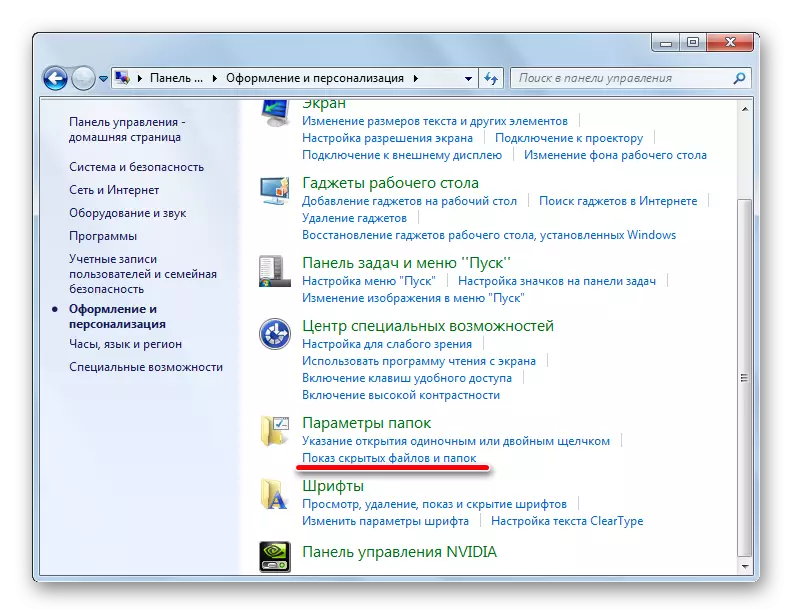

ಹಿಡನ್ ಫೈಲ್ಗಳು ಬಳಕೆಗೆ ಲಭ್ಯವಿರುತ್ತವೆ.
ಒಂದು ಕ್ಯಾಮರಾದಲ್ಲಿ ಕೆಲಸ ಮಾಡುವಾಗ ಮೆಮೊರಿ ಕಾರ್ಡ್ನೊಂದಿಗೆ ದೋಷಗಳನ್ನು ತಪ್ಪಿಸಲು, ಕೆಲವು ಸರಳ ಸಲಹೆಗಳನ್ನು ಅನುಸರಿಸಿ:
- ನಿಮ್ಮ ಸಾಧನಕ್ಕೆ ಅನುಗುಣವಾದ SD ಕಾರ್ಡ್ ಅನ್ನು ಖರೀದಿಸಿ. ಅಪೇಕ್ಷಿತ ಮೆಮೊರಿ ಕಾರ್ಡ್ ಗುಣಲಕ್ಷಣಗಳೊಂದಿಗೆ ಕ್ಯಾಮರಾಗೆ ಸೂಚನೆಗಳಂತೆ ನೀವೇ ಪರಿಚಿತರಾಗಿರಿ. ಪ್ಯಾಕೇಜಿಂಗ್ ಅನ್ನು ಎಚ್ಚರಿಕೆಯಿಂದ ಓದಿದಾಗ.
- ನಿಯತಕಾಲಿಕವಾಗಿ ಚಿತ್ರಗಳನ್ನು ತೆಗೆದುಹಾಕಿ ಮತ್ತು ಮೆಮೊರಿ ಕಾರ್ಡ್ ಅನ್ನು ಫಾರ್ಮಾಟ್ ಮಾಡಿ. ಕ್ಯಾಮರಾದಲ್ಲಿ ಮಾತ್ರ ಫಾರ್ಮ್ಯಾಟಿಂಗ್. ಇಲ್ಲದಿದ್ದರೆ, ಕಂಪ್ಯೂಟರ್ನಲ್ಲಿ ಡೇಟಾದೊಂದಿಗೆ ಕೆಲಸ ಮಾಡಿದ ನಂತರ, ದೋಷಪೂರಿತ ಕಾರ್ಯಗಳು ಫೋಲ್ಡರ್ ರಚನೆಯಲ್ಲಿ ಸಂಭವಿಸಬಹುದು, ಇದು SD ಯಲ್ಲಿ ಮತ್ತಷ್ಟು ದೋಷಗಳನ್ನು ಉಂಟುಮಾಡುತ್ತದೆ.
- ನೀವು ಆಕಸ್ಮಿಕವಾಗಿ ಮೆಮೊರಿ ಕಾರ್ಡ್ನಿಂದ ಅಳಿಸಿ ಅಥವಾ ಕಣ್ಮರೆಯಾದರೆ, ಅದರ ಬಗ್ಗೆ ಹೊಸ ಮಾಹಿತಿಯನ್ನು ರೆಕಾರ್ಡ್ ಮಾಡಬೇಡಿ. ಇಲ್ಲದಿದ್ದರೆ, ಡೇಟಾವನ್ನು ಪುನಃಸ್ಥಾಪಿಸಲು ಸಾಧ್ಯವಿಲ್ಲ. ಕ್ಯಾಮೆರಾಗಳ ಕೆಲವು ವೃತ್ತಿಪರ ಮಾದರಿಗಳಲ್ಲಿ, ರಿಮೋಟ್ ಫೈಲ್ಗಳನ್ನು ಪುನಃಸ್ಥಾಪಿಸಲು ಪ್ರೋಗ್ರಾಂಗಳು ಇವೆ. ಅವುಗಳನ್ನು ಬಳಸಿ. ಅಥವಾ ನಿಮ್ಮ ಕಂಪ್ಯೂಟರ್ನಲ್ಲಿ ಡೇಟಾವನ್ನು ಮರುಪಡೆಯಲು ಕಾರ್ಡ್ ಮತ್ತು ಬಳಸಿ ಕಾರ್ಯಕ್ರಮಗಳನ್ನು ತೆಗೆದುಹಾಕಿ.
- ಚಿತ್ರೀಕರಣದ ನಂತರ ತಕ್ಷಣವೇ ಕ್ಯಾಮರಾವನ್ನು ಆಫ್ ಮಾಡಬೇಡಿ, ಕೆಲವೊಮ್ಮೆ ಸೂಚಕವು ಸಂಸ್ಕರಣೆ ಪ್ರಕ್ರಿಯೆಯು ಪೂರ್ಣಗೊಂಡಿಲ್ಲ ಎಂದು ಸೂಚಿಸುತ್ತದೆ. ಸಹ ಉಪಕರಣದಿಂದ ಮೆಮೊರಿ ಕಾರ್ಡ್ ಅನ್ನು ತೆಗೆದುಹಾಕುವುದಿಲ್ಲ.
- ಕ್ಯಾಮರಾದಿಂದ ಮೆಮೊರಿ ಕಾರ್ಡ್ ಅನ್ನು ಎಚ್ಚರಿಕೆಯಿಂದ ತೆಗೆದುಹಾಕಿ ಮತ್ತು ಮುಚ್ಚಿದ ಧಾರಕದಲ್ಲಿ ಅದನ್ನು ಸಂಗ್ರಹಿಸಿ. ಇದು ಅದರ ಮೇಲೆ ಸಂಪರ್ಕಗಳಿಗೆ ಹಾನಿ ತಪ್ಪಿಸುತ್ತದೆ.
- ಕ್ಯಾಮರಾದಲ್ಲಿ ಬ್ಯಾಟರಿ ಚಾರ್ಜ್ ಅನ್ನು ಉಳಿಸಿ. ಕೆಲಸ ಮಾಡುವಾಗ ಅದನ್ನು ಬಿಡುಗಡೆ ಮಾಡಿದರೆ, ಇದು SD ಕಾರ್ಡ್ನಲ್ಲಿ ಸಂಗ್ರಹಕ್ಕೆ ಕಾರಣವಾಗಬಹುದು.
SD ಕಾರ್ಡ್ನ ಸರಿಯಾದ ಕಾರ್ಯಾಚರಣೆಯು ಅದರ ವೈಫಲ್ಯದ ಅಪಾಯವನ್ನು ಗಣನೀಯವಾಗಿ ಕಡಿಮೆ ಮಾಡುತ್ತದೆ. ಆದರೆ ಅದು ಸಂಭವಿಸಿದಲ್ಲಿ, ಅದನ್ನು ಯಾವಾಗಲೂ ಉಳಿಸಬಹುದು.
ಇದನ್ನೂ ನೋಡಿ: ಕ್ಯಾಮರಾದಲ್ಲಿ ಮೆಮೊರಿ ಕಾರ್ಡ್ನ ನಿರ್ಬಂಧವನ್ನು ತೆಗೆದುಹಾಕಿ
